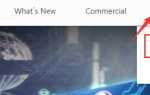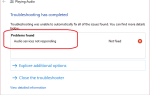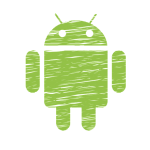
Если вы не знаете, как установить драйвера ADB (Android Debug Bridge) на вашем ПК с Windows вы попали в нужное место!
В этой статье мы покажем вам, как шаг за шагом установить драйвер ADB на ПК с Windows! Просто следуйте инструкциям, и вы сможете легко установить драйвер ADB на свой ПК с Windows!
Если ваш компьютер работает Linux или же MAC OS X, у вас уже установлены необходимые драйверы. Вы можете пропустить инструкции к этой статье.
Что такое Android Debug Bridge (ADB)?
Android Debug Bridge (ADB) это инструмент командной строки, разработанный Google. С помощью ADB вы можете управлять своим Android-устройством на ПК с Windows через USB-кабель. Например, с ADB вам просто нужно несколько командных строк для копирования файлов на устройства Android, а также для установки и удаления приложений!
Вот шаги:
- Проверьте, установлен ли на вашем компьютере драйвер ADB
- Подготовьте файл драйвера ADB
- Включите отладку по USB на вашем устройстве Android
- Установите драйвер ADB с помощью диспетчера устройств
- Бонус совет для смартфонов Samsung Android
Шаг первый: проверьте, установлен ли на вашем компьютере драйвер ADB
Вы должны проверить, установлен ли на вашем ПК драйвер ADB. Вы можете выполнить тест на вашем Гугл Хром чтобы проверить, может ли ваш ПК распознавать устройство Android и связываться с ним:
- Подключите устройство Android к компьютеру через USB-кабель.
- открыто Гугл Хром. Тип хром: // инспектировать в строку URL и нажмите Войти на вашей клавиатуре.

- Если тест не пройден, это означает, что вы не установили драйвер ADB на свой ПК. Ты увидишь:
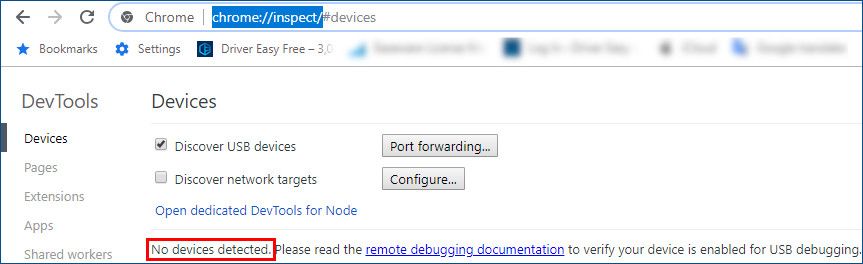
- Если Chrome отображает имя вашего устройства Android, это означает, что вы уже установили драйвер ADB.

- Если тест не пройден, это означает, что вы не установили драйвер ADB на свой ПК. Ты увидишь:
Шаг второй: Подготовьте файл драйвера ADB
Вам необходимо подготовить файл драйвера ADB перед его установкой. Обычно производитель вашего устройства Android предоставляет файл драйвера ADB. Вы можете скачать файл драйвера ADB с официального сайта. Если вы используете устройство Google Nexus, следуйте приведенным ниже инструкциям для загрузки Google USB Driver.
- Нажмите Вот посетить официальный сайт Android Studio.
- Нажмите на ссылку для загрузки, чтобы загрузить файл Google USB Driver ZIP.

- экстракт файл .zip на вашем ПК.
Шаг третий: включите отладку по USB на вашем устройстве Android
После того, как вы загрузили файл драйвера ADB, вам также необходимо убедиться, что функция отладки USB на вашем устройстве Android включена. Если вы хотите управлять своим Android-устройством с помощью Android Debug Bridge, эта функция должна быть включена. Вот как это сделать:
За Android 4.2 и новее, вариант USB отладки по умолчанию скрыто.
- На вашем устройстве Android перейдите в настройки.
- Прокрутите экран вниз и нажмите Около или же О телефоне.
- Нажмите номер сборки семь раз делать Варианты разработчика имеется в наличии.
- Убедитесь, что переключатель вверху установлен на На, затем включи переключатель рядом с USB отладки чтобы включить его.

- Подключите устройство Android к компьютеру, и вы увидите сообщение «Разрешить отладку по USB?”На вашем устройстве Android. Проверьте коробка рядом с Всегда разрешать с этого компьютера и нажмите Хорошо.

Шаг четвертый: Установите драйвер ADB с помощью диспетчера устройств
Вы можете установить драйвер ADB с помощью диспетчера устройств. В этой части мы будем использовать Google Nexus 7 в качестве примера, чтобы показать вам, как это сделать. Действия для других устройств Android аналогичны.
- Подключите устройство Android к компьютеру.
- На клавиатуре нажмите Ключ с логотипом Windows а также р одновременно открыть диалоговое окно «Выполнить». Затем введите devmgmt.msc и нажмите Войти открыть диспетчер устройств.

- Щелкните правой кнопкой мыши ваше устройство Android, а затем выберите свойства.

Вы можете увидеть желтый значок предупреждения рядом с вашим устройством Android если драйвер установлен неправильно.
- Перейдите к Водитель вкладку, затем нажмите Обновить драйвер.

- Во всплывающем окне выберите Просмотрите мой компьютер для программного обеспечения драйвера.

- Нажмите Просматривать… найти файл драйвера ADB, который вы скачали ранее. затем проверять коробка рядом с Включить подпапки и нажмите следующий. Диспетчер устройств начнет устанавливать драйвер ADB для вас.

Просто подождите минуту или две, и драйвер ADB будет установлен на вашем ПК с Windows.
Бонусный совет для смартфонов Samsung Android:
Если вы используете Samsung Android смартфон, и если у вас нет времени, терпения или навыков работы с компьютером для установки и обновления драйвера ADB вручную, вы можете сделать это автоматически с Водитель Легко.
Driver Easy автоматически распознает вашу систему и найдет для нее правильный драйвер. Вам не нужно точно знать, на какой системе работает ваш компьютер, вам не нужно рисковать загрузкой и установкой неправильного драйвера, и вам не нужно беспокоиться об ошибках при установке.
- Скачать и установите Driver Easy.
- Запустите Driver Easy и нажмите Сканировать сейчас кнопка. Driver Easy проверит ваш компьютер и обнаружит проблемы с драйверами.

- Нажмите на Обновить Кнопка рядом с драйвером ADB для автоматической загрузки и установки правильной версии этого драйвера, затем вы можете установить его вручную. Или нажмите Обновить все для автоматической загрузки и установки правильной версии всех драйверов, которые отсутствуют или устарели в вашей системе (для этого требуется Pro версия — вам будет предложено обновить, когда вы нажмете Обновить все).

Вы можете сделать это бесплатно, если хотите, но это частично руководство.
Если у вас есть какие-либо проблемы с Водитель Легко, пожалуйста, свяжитесь со службой поддержки Driver Easy по адресу support@drivereasy.com За советом. Вы должны приложить URL этой статьи, чтобы они могли помочь вам лучше.

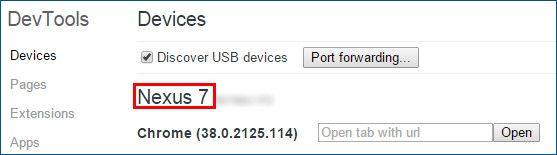
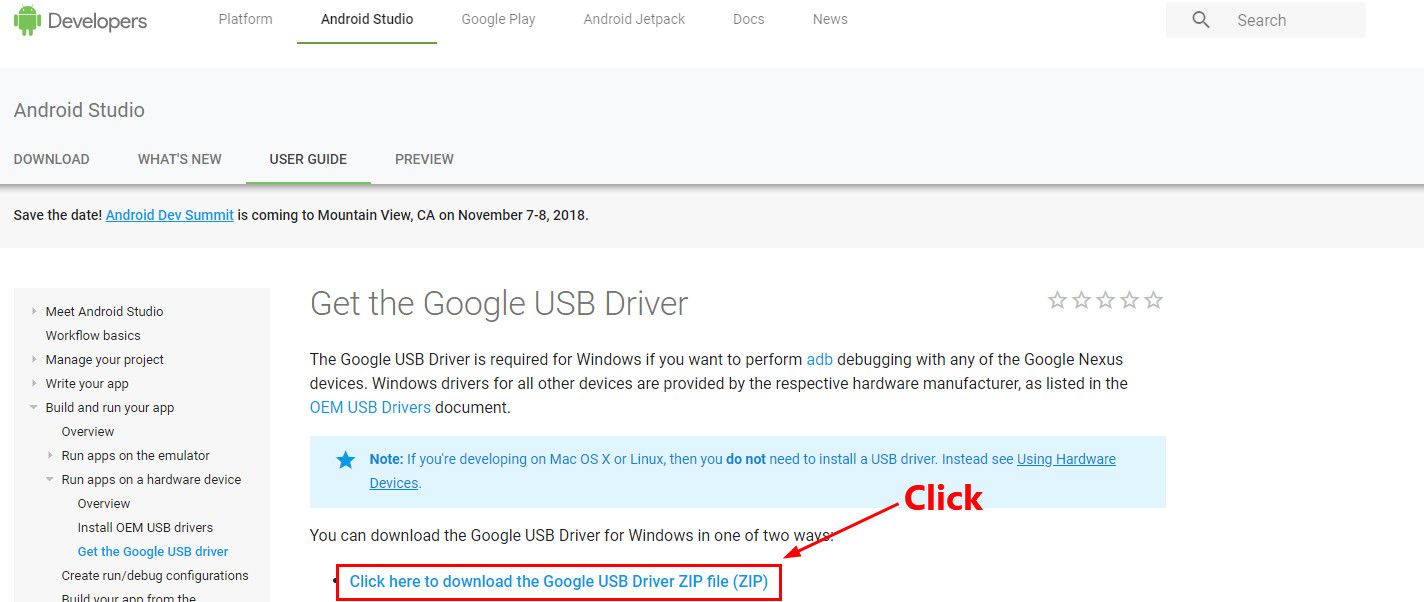
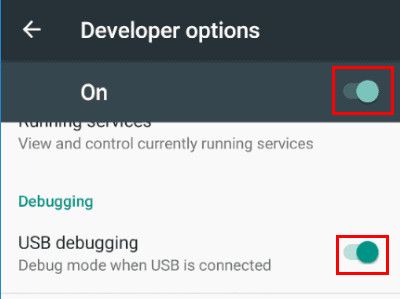
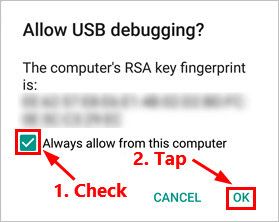
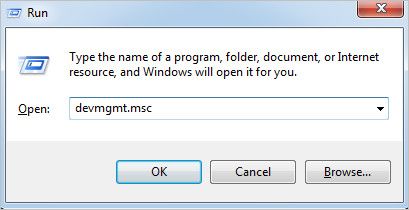
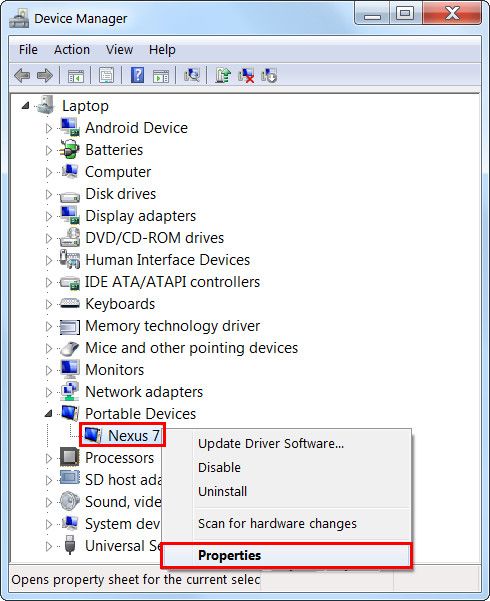

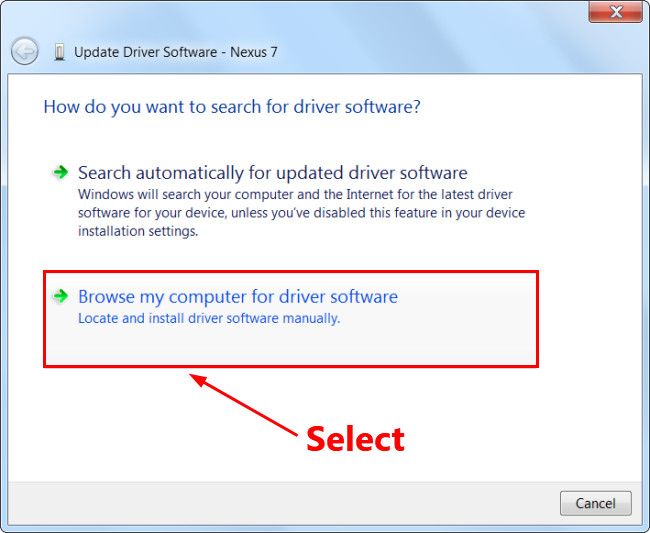
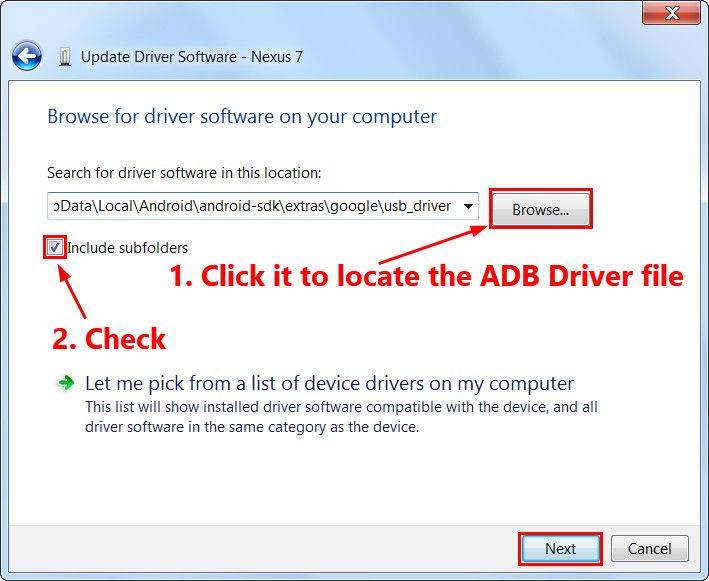
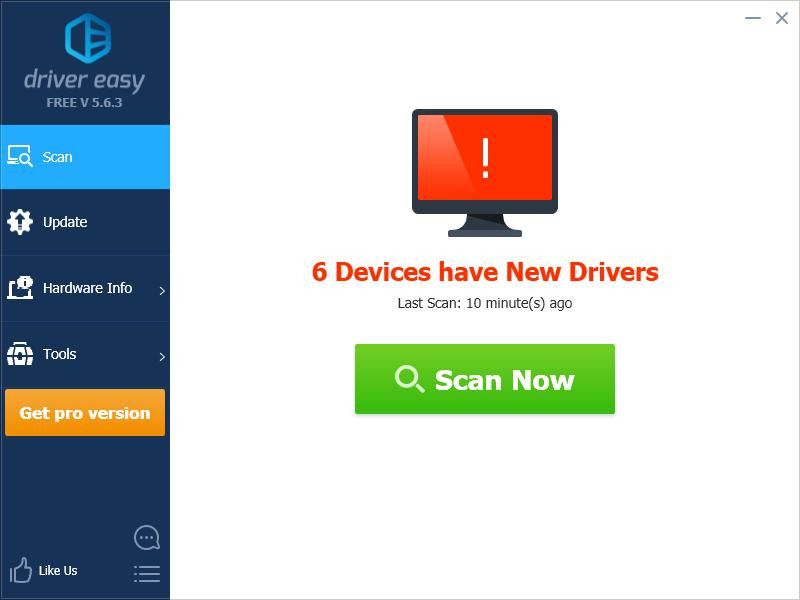
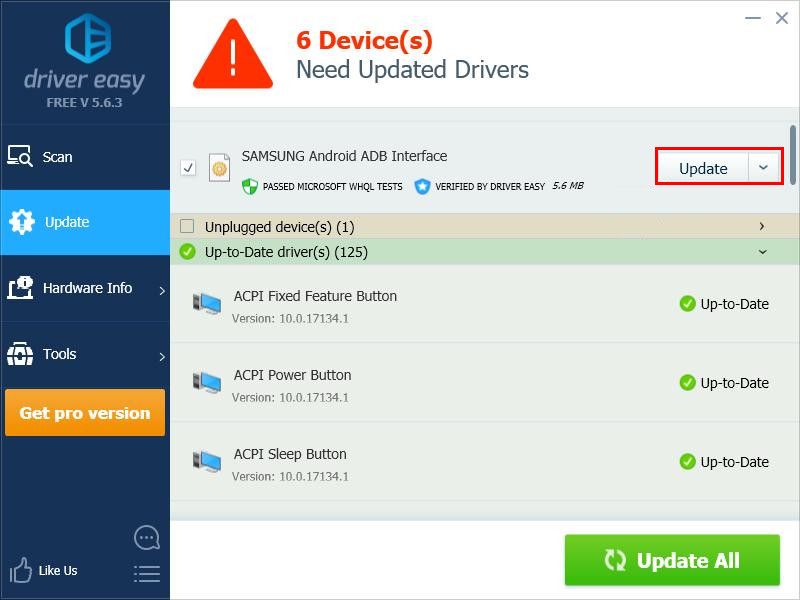
![Установите драйвер ADB на ПК с Windows [легко]](https://milestone-club.ru/wp-content/cache/thumb/8d/8c7ee6b07b8698d_320x200.png)